werfault.exe错误,详解win7电脑werfault.exe应用程序错误的应对办法
今天小编给大家详解win7电脑werfault.exe应用程序错误的应对办法,使用win7系统电脑过程中,有时会遇到提示werfault.exe应用程序错误的问题,为此问题困扰的用户,可参照以下的方法进行解决。
使用电脑的过程当中,经常会碰到一些问题,比如有些用户遇到电脑弹出提示:werfault.exe应用程序错误的问题,那么win7系统提示werfault.exe错误如何解决呢?就此问题,下面为大家分享win7电脑werfault.exe应用程序错误的应对办法。
werfault.exe错误:
1、首先要知道werfault.exe应用程序是什么程序。这是Windows 操作系统将错误处理从崩溃进程的上下文移至新服务,即 Windows 错误报告(WER)。由服务托管进程中的DLL(%Systemroot%\System32\Wersvc.dll) 实施。如图所示:

2、那么,当操作系统异常的情况下(或者断网),是没有办法向微软发送讯息的,所以可能会有出错的提示。如图所示:

3、如果是在Windows XP 操作系统中,右键点击我的电脑→属性。如图所示:

4、系统属性→高级→错误报告→禁用错误报告→确定即可。如图所示:
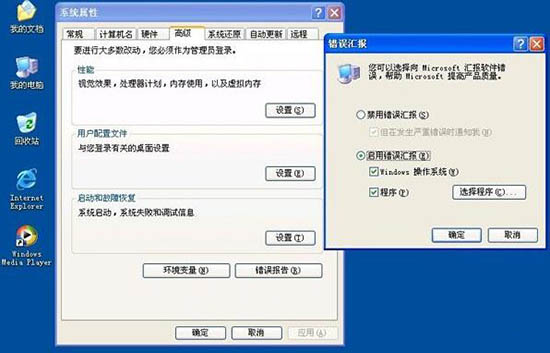
5、如果是在Windows 7等高版本操作系统中操作步骤是:使用Windows+E快捷键,调出资源管理器→打开控制面板。如图所示:
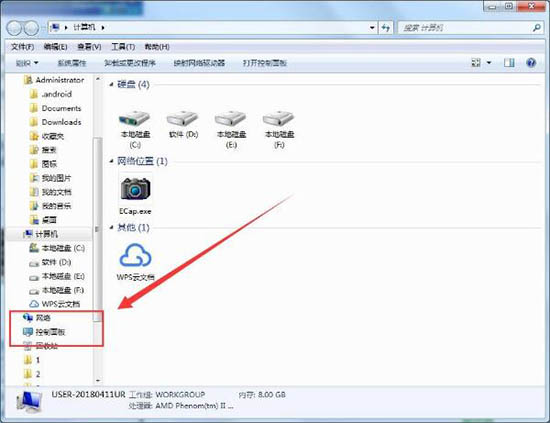
6、控制面板→系统和安全→操作中心。如图所示:
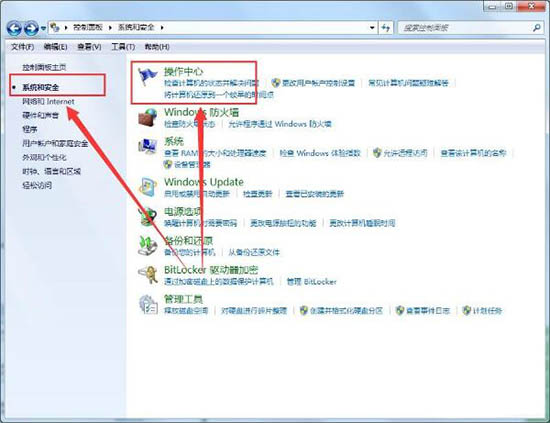
7、更改操作系统设置。如图所示:
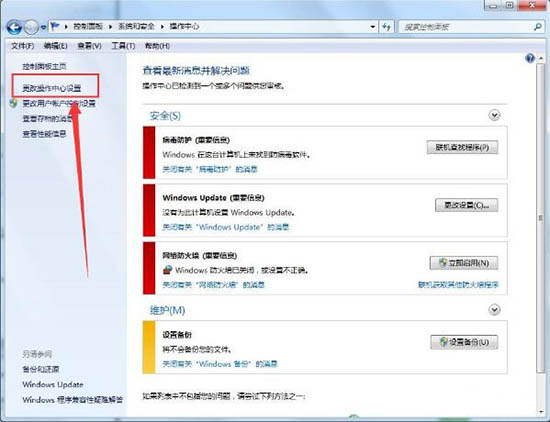
8、问题报告设置。如图所示:
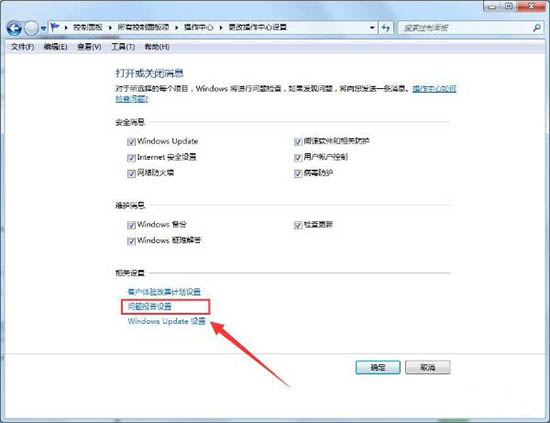
9、在这里可以设置是否要发送错误报告的选项→确定。提示:发送报告错误报告可以帮助微软分析、改善操作系统。但如果经常出错,可以先关闭这个操作。如图所示:
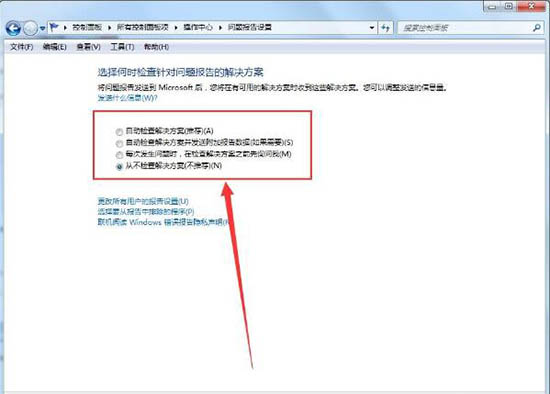
10、也可以在开始→运行(热键:win+R)输入: gpedit.msc →确定,打开策略组编辑器。如图所示:
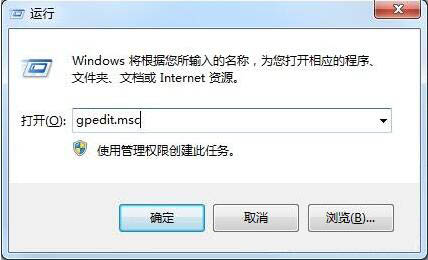
11、依次定位到:用户配置→ 管理模板→Windows组件→Windows错误报告→禁用Windows错误报告
相关阅读
win7系统排行
热门教程
软件合集